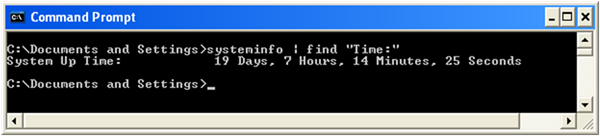Kaip tiesiogiai matyti kompiuterio sistemos veikimo laiką naudojant „Windows 8.1“, „Windows 8“, „Windows 7“ ir „XP“.
Šiuolaikinėse „Windows“ versijose turite iš naujo paleisti kompiuterį, kad galėtumėte atlikti mažiau veiksmų. Jei įdiegėte kokią nors tvarkyklę, pakeitėte visos sistemos nustatymus, įdiegėte naujinimus arba pašalinote programą, „Windows“ gali tekti paleisti iš naujo. Išskyrus šias užduotis, dažniausiai galite išvengti visiško išjungimo ar paleidimo iš naujo ir tiesiog užmigti arba miegoti. „Windows 8“ hibridinis išjungimas iš tikrųjų išjungia jus ir užmigdo. Taigi, jei kada nors reikės išsiaiškinti, kiek laiko tiksliai įjungtas kompiuteris nuo paskutinio paleidimo iš naujo arba visiško išjungimo, galite tai lengvai sužinoti.
Skelbimas
Visas laikas, kurį jūsų kompiuteris įjungtas ir veikia nuo paskutinio perkrovimo, yra sistemos veikimo laikas. Atminkite, kad į veikimo laiką neįtraukiamas laikotarpis, per kurį jūsų kompiuteris gali būti miego arba užmigdymo režimu. Įsijungimo laikas nėra toks pat, kaip bendras laikas, praėjęs nuo įkrovos laiko. Štai kaip galite peržiūrėti veikimo laiką:
Peržiūrėkite sistemos veikimo laiką „Windows 8.1“ ir „Windows 8“.
Paleiskite užduočių tvarkyklę paspausdami Ctrl + Shift + Esc. Jei naudojate naują užduočių tvarkyklę, perjunkite į Spektaklis skirtukas. Veikimo laiką galite pamatyti čia gyvai.
Jei tu grįžo į klasikinę užduočių tvarkyklę, vadovaukitės toliau pateiktomis instrukcijomis, skirtomis „Windows 7“.
Peržiūrėkite sistemos veikimo laiką „Windows 7“ ir „Vista“.
Jei naudojate klasikinę užduočių tvarkyklę Windows 8/8.1 arba Windows 7/Vista, paleiskite užduočių tvarkytuvę paspausdami Ctrl + Shift + Esc. Perjunkite į skirtuką Našumas. Skyriuje Sistema galite tiesiogiai pamatyti veikimo laiką.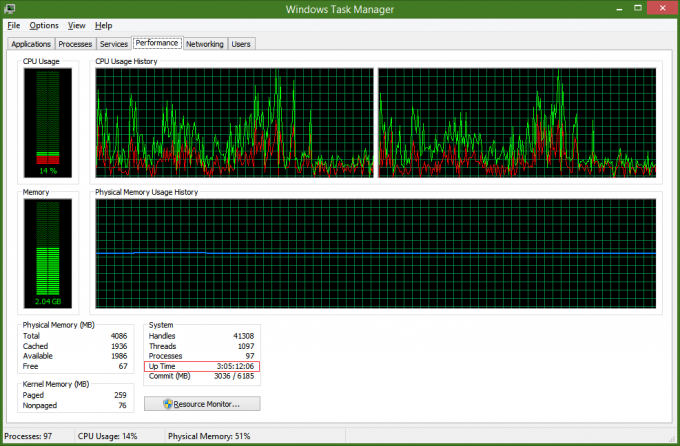
Peržiūrėkite sistemos veikimo laiką „Windows XP“.
Paspauskite klaviatūros klavišus Win + R kartu, kad būtų parodytas dialogo langas Vykdyti. Ištrinkite dialogo lango Vykdyti turinį ir įveskite: cmd Į dialogo langą Vykdyti ir paspauskite Enter, kad paleistumėte komandų eilutę.
Komandų eilutėje įveskite:
sistemos informacija | findstr "Laikas:"
Tai suteiks jums sistemos veikimo laiką tą akimirką.